在进行线上教学时,可使用超星平台网站和学习通app分发资料、进行测试、点名等,还可使用其它辅助软件进行研讨式教学或者教学答疑等,比如qq、微信,腾讯会议、zoom视频会议、录音录屏软件open broadcaster software等。以下对这些软件给出必要的说明帮助。
一.录音录屏软件
由于线上教学,非常适合开展翻转课堂,因此可提前录制视频课件给学生预习,上课时间开展互动讨论、测试。有一款免费软件open broadcaster software可实现课件录制功能。
1)、软件下载和安装
软件可以到上下载,其支持windows、macos和linux,您可以根据自己计算机操作系统选择下载安装,这款软件有中文界面。
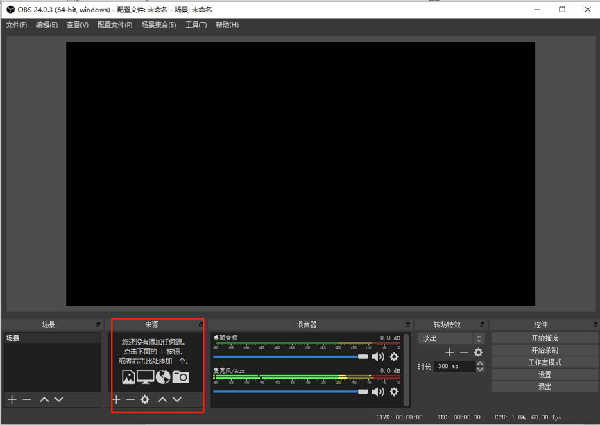
2)、对视频会议过程进行录屏和录音如果要对视频会议过程进行录屏和录音,您需要在来源中添加麦克风、扬声器和显示器。通过点击加号按钮添加音频输入捕获、音频输出捕获和显示器捕获。下图是设置后的截图。
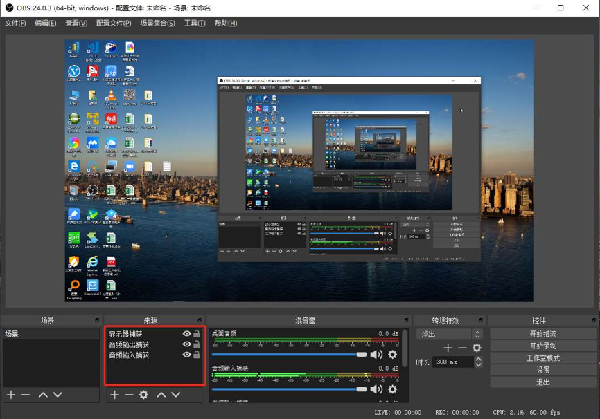
如果设置了显示器捕获后,该软件依然黑屏,可能是因为您的计算机有双显卡,此时可以到设备管理器中禁用外置显卡。具体方法如下图。
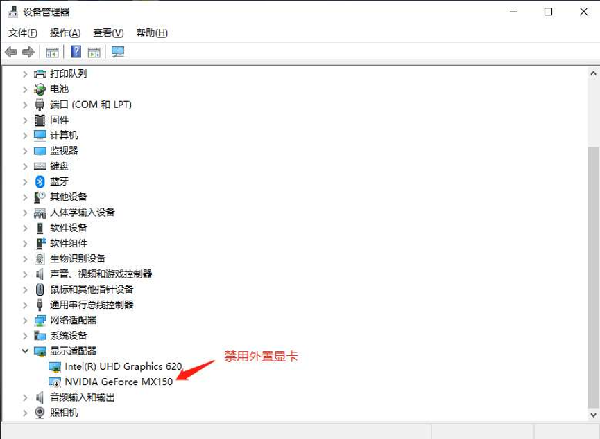
3)、设置完成后,即可进行屏幕录制和声音录制,此时建议将该软件窗口最小化,建议输出格式采用mkv,即使计算机系统发生故障,之前录制的内容会依然保留。该软件每分钟录屏占10mb左右。如果只需音频,可以借助格式工厂软件从mkv文件中提取音频。
4)、录像查看录制的文件可以在其文件菜单中选择“显示录像”进行查看。
二.关于视频会议软件的介绍
腾讯会议
zoom视频会议
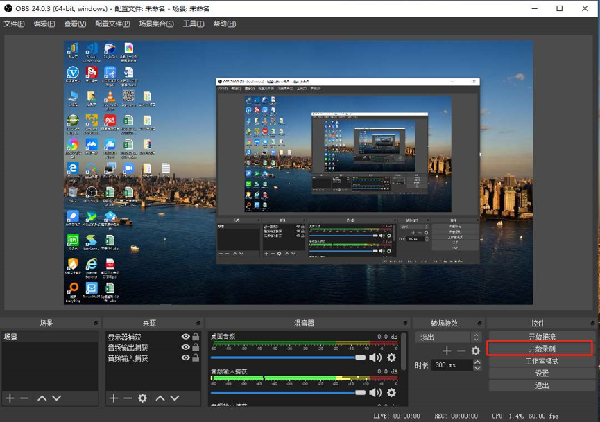
腾讯会议和zoom都支持共享屏幕,非常适合将教师的电脑屏幕共享给学生,发起互动讨论。
腾讯会议在疫情期间可免费使用,单场会议人数上限300人,教师每次发起会议后生成不同的会议id,通过qq、微信等告知学生,学生即可加入会议。zoom在疫情期间也免费使用(请务必使用邮箱注册),单场会议人数上限100人,zoom支持个人会议id,可以保证一个账号的会议id始终不变;zoom刚进国内市场,android手机应用市场尚不能下载,android客户端可以到下载。
三. zoom的录屏和录音
特别地,由于zoom的pc客户端本身就有本地录制功能,您可在会议开始后,选择录制会议。会议结束后自动生成音频文件和视频文件,录制的文件一般保存在我的电脑中的文档中zoom文件夹内,音频文件每分钟约0.5mb,视频文件一分钟约3~4mb。

四.其它事宜
关于疫情期间学校网络视频会议的相关管理规定,可查阅
https://oa.sspu.edu.cn/docs/docs/docdspext.jsp?id=242918
如您有更好用的软件和心得,可邮件告诉我们,以便更多教师受益。
信息化办公室、信息技术中心、教务处
2020年3月8日
